Языковая панель отображается по умолчанию в области уведомлений и активируется всякий раз, когда у нас есть поддержка более одного языка в системе. Однако мы можем отключить его, и вам не нужно удалять второй язык для этого. Вот как это сделать.
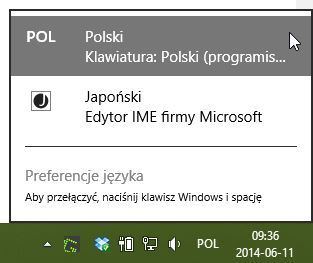
Если вы предпочитаете минимализм и хотите скрыть ненужные элементы в системе, которые вам не нужны ежедневно, скрытие языковой панели будет сузить область уведомлений. Конечно, мы по-прежнему можем переключаться между языками и методами ввода с помощью сочетания клавиш Alt + Shift.
Мы скрываем языковой бар в области уведомлений
Первый шаг — перейти на панель управления — вывести боковую панель заклинаний в Windows 8, а затем выбрать «Настройки> Панель управления».
На панели управления выберите раздел «Часы, язык и регион», а затем перейдите на вкладку «Язык». Появятся языковые настройки вместе со списком языков, установленных в системе.
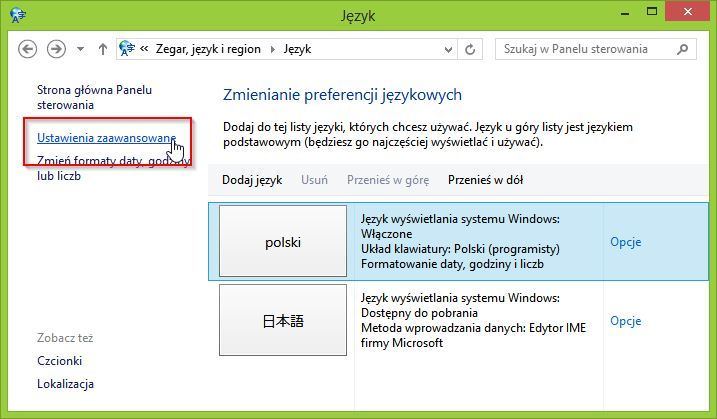
В боковом меню выберите «Дополнительные настройки» и выполните поиск в списке разделов «Переключение методов ввода». Внизу мы находим два варианта: мы отмечаем второй текст с текстом «Используйте панель языка рабочего стола, если она доступна».
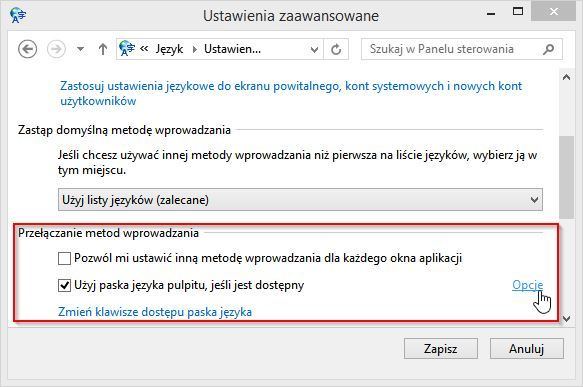
Затем нажмите ссылку на параметр, который находится справа от ранее выбранной опции. Появится новое окно для настройки текста и языка. Сразу же на первой вкладке вы найдете настройки языкового барьера.
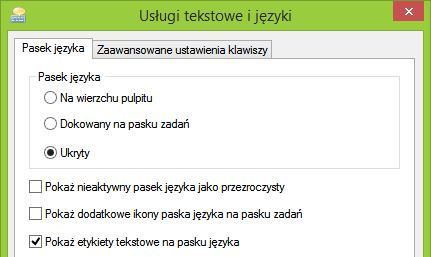
Мы выбираем опцию «Скрытый», и она готова — языковая панель будет скрыта и не потревожит нас на панели задач. Если мы хотим изменить язык, все, что нам нужно сделать, это нажать сочетание клавиш Alt + Shift.






